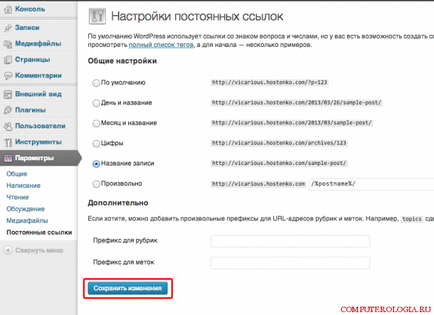Hogyan kijavítani a hibát 500
Ha a nyitó oldalt a webhely, hogy ezt az üzenetet: „500 -Belső Server Error«, majd megáll egyszer ideges, és próbálja megjegyezni a változásokat, amiket az elmúlt években. Ebben a cikkben szeretnék leírni a fő hiba esetén 500 és hogyan kell megoldani őket.
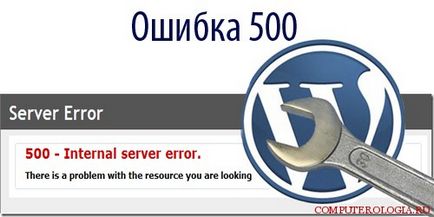
Közvetlenül az eset után, menj a Hosting Control Panel, és megvizsgálja a hibanaplókat, mert annak érdekében, és ott rögzíteni őket.
A leggyakoribb hibaforrások 500 említhetők:
- Hibás működését az új téma, a design a helyén;
- Arra is lehetőség van, hogy csatlakoztassa a konfliktust;
- Gondok vannak a fájlt «.htaccess».
Hibás működését az új téma, a site design
Ha úgy dönt, hogy változtassa meg a weboldalt, és létrehozott egy új és érdekes dizájn, de amint az telepítve van, és elment a helyszínen volt egy hiba 500, hogy megszüntesse az ilyen típusú hiba, járjon.
Kezdeni, menjen az FTP, ahol a hiba megjelent, akkor keresse meg a mappát a tervezési témák és törölni vagy átnevezni a jelenlegi témát. Annak érdekében, hogy átnevezni, akkor add a karakter a mappa neve a témákat - több mint elég.
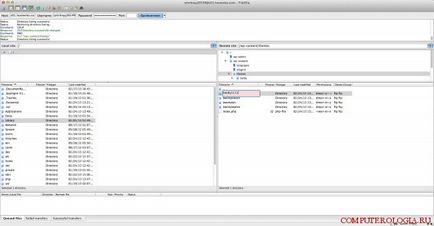
Átnevezése után a mappát, majd amikor belépnek a honlapjára, akkor egy teljesen üres oldal és a semmiféle utalás nem hiba.

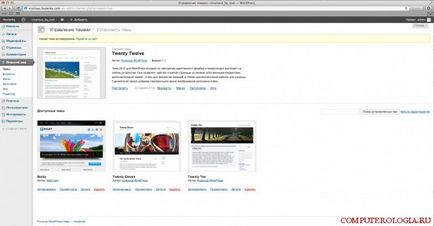
Ezt követően meg kell menni a «phpMyAdmin»
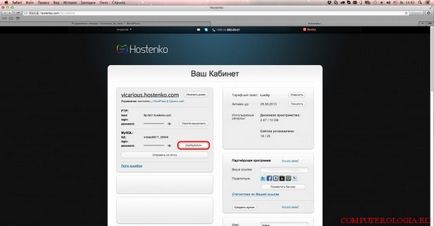
Most kell, hogy jelöljön ki egy adatbázist a webhelyen
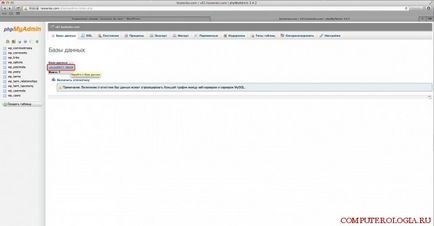
Akkor megy az SQL fülre
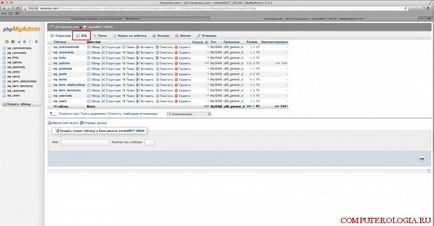
Meg kell kinéznie:
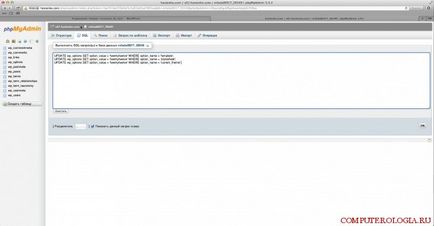
Miután ezeket a lépéseket, a telek lesz ismét átalakul.
Megoldás 500 okozta bővítmény konfliktus
Néha olyan helyzetben, amikor a plug-in, amelyben a hiba történt, nem egyáltalán nem így van, hogyan szeretnél látni a megjelenés a webhely. És ha már elhagyta áll a menedzsment konzol, akkor könnyen letilthatja egyszerű.
És ha nem fér hozzá, van esély arra, hogy a plugin, hogy beállította kezdett ütköznek más bővítmények hogy aktiválta. És ebben az esetben csak kikapcsolni lehet FTP útján -server (valamint levágta a dizájn az oldalon). Röviden, megyünk egy FTP site, amely kijavítja a hibákat, akkor keresse meg a mappát, amely tartalmazza a plugin telepítve, módosítsa a nevet vagy szerkesztése (csak egy karakter lehet adni). Ha megváltoztatja a nevét a későbbi átállás a konzol a „Plugins” azt találjuk, hogy a WordPress automatikusan generál annak kikapcsolását.
A hiba kijavításához 500 által okozott egy konfigurációs fájl .htaccess
Ha helytelenül szerkesztett .htaccess fájlt. vagy ha a plug-in működik rendesen, akkor hibát okozhat 500. Ez néha egy mezőt, ha már megpróbálta megváltoztatni a paramétereket, amelyeket nem lehet megváltoztatni.
Annak érdekében, hogy javítsa ki a hibát, akkor kell, hogy újra be az FTP. mert a fájl az oldalon, a gyökér mappában. De annak a ténynek köszönhető, hogy a neve „.htaccess” ponttal kezdődik, a fájl kezdetben rejtve. Ez az a swing FileZilla - könnyen használható és ingyenes FTP-kliens. Kialakítanak egy programot, és menj a lap „kiszolgáló”, aztán egy ellenőrzést a kötelező feltüntetéséről rejtett fájlokat. Aztán megint újra az FTP frissíteni a fájlok listáját.
Ehhez el kell menni, hogy az erőforrás adminisztrációs panel, majd a „Beállítások”, és azokon megtaláljuk a „Permalinks”, amelyben mi válasszuk ki a kívánt opciót, majd kattintson a „Mentés” gombra.